CorelDraw X4设计出斑驳印章的详细步骤
你了解CorelDRAW X4吗?以下是制作斑驳印章的具体步骤,不懂的朋友可以参考一下。

我们需要点击椭圆命令,画出一圆,如图所示,
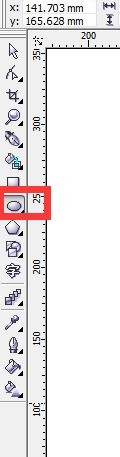
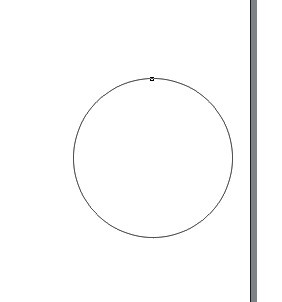
然后我们对圆形进行复制,这时打开alt+z可进行对象捕捉,如图所示
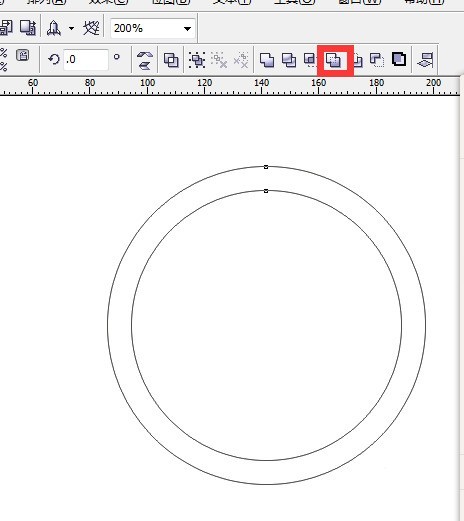
接着我们将两圆选定,对其进行简化出来如图所示
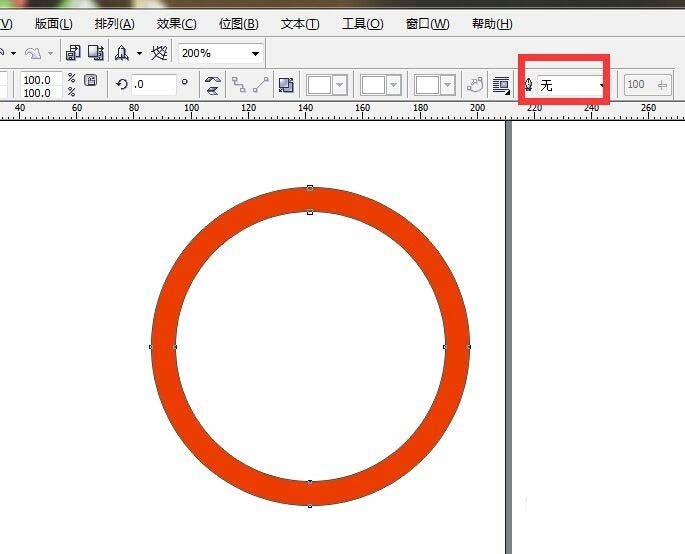
这时我们继续点击椭圆画圆,将发丝调至到2毫米,点击吸管工具对发丝进行填色,如图所示
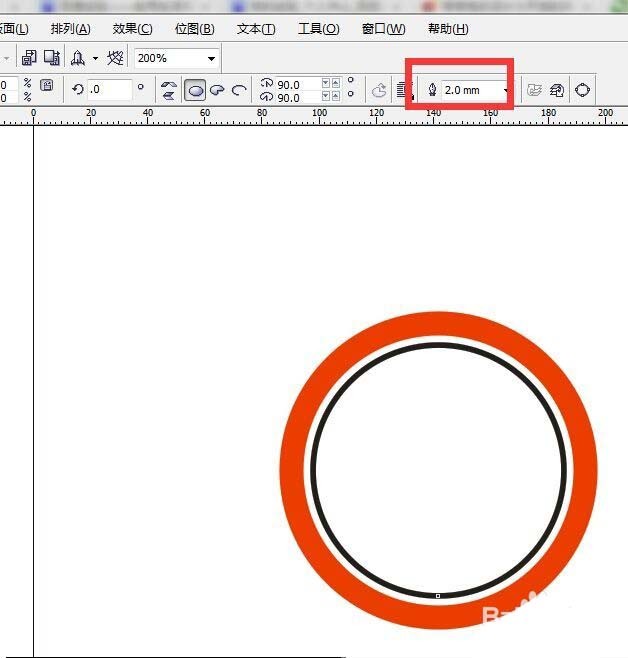
再将两圆锁定,对其进行复制缩小处理,如图所示
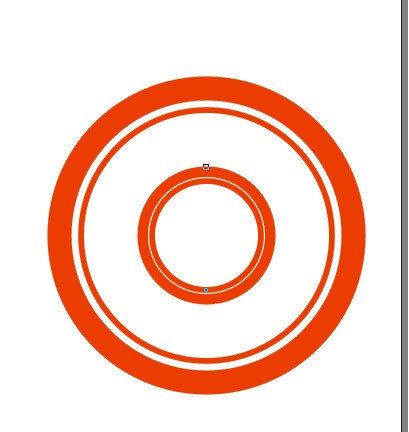
接下来我们将复制得到的小圆发丝进行改变,如图所示
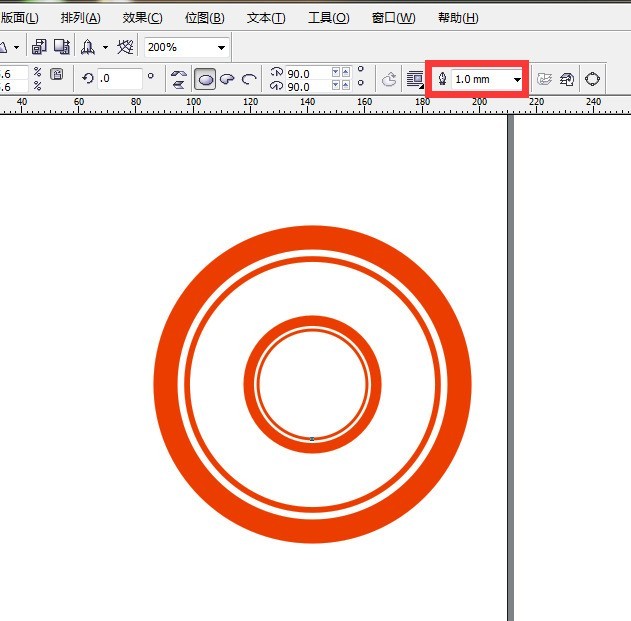
这时我们点击多边形工具,画出一正五边形,摁住Ctrl即可,如图所示

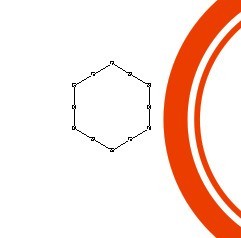
再点击调节工具,拉制节点,成为五角星,如图所示
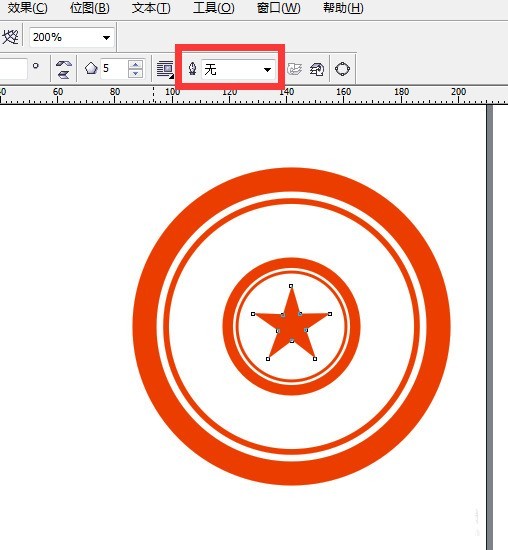
点击字体工具,写字,如图所示
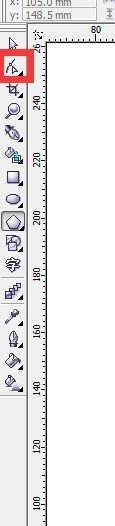
接着点击文本-使文字适合路径命令,如图所示


最后我们点击艺术笔工具,选择艺术笔类型,做出斑驳的效果,将艺术笔颜色改为白色,如图所示
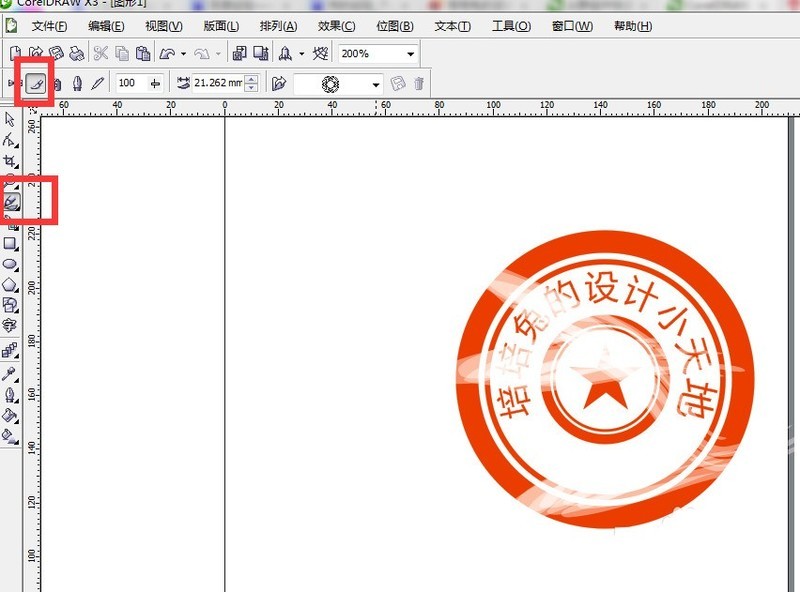
上文描述的,大家是不是都学会了呀!
文章标题:CorelDraw X4设计出斑驳印章的详细步骤
文章链接://www.hpwebtech.com/jiqiao/122023.html
为给用户提供更多有价值信息,ZOL下载站整理发布,如果有侵权请联系删除,转载请保留出处。
相关软件推荐
其他类似技巧
- 2025-01-20 06:38:01画图软件软件哪个好用 十款常用画图软件软件推荐
- 2025-01-18 06:28:01CorelDRAW X4操作技巧:从邮票齿状到立体效果
- 2025-01-14 08:52:02CorelDRAW X4操作全知道:从新建文件到对象移动与字体变色
- 2025-01-13 08:42:01CorelDRAW X4操作技巧:平面设计多领域应用的得力助手
- 2025-01-11 07:32:02画图软件软件哪个最好用 热门画图软件软件排行
- 2025-01-10 07:42:01画图软件软件下载 最热画图软件软件推荐
- 2025-01-07 07:56:02CorelDRAW X4操作全知道:技巧、入门及应用领域
- 2025-01-04 10:19:02画图软件软件推荐哪个 实用的画图软件软件推荐
- 2024-12-30 21:36:01画图软件软件哪个最好用 下载量高的画图软件软件排行榜
- 2024-12-30 11:45:02画图软件软件有哪些好用 免费画图软件软件推荐
CorelDRAW X4软件简介
coreldraw x4是一款专业的图形图像软件。coreldraw x4广泛地应用于商标设计、标志制作、排版及分色输出等等诸多领域。。ZOL提供coreldraw x4简体中文正式版下载。软件基础简介CorelDRAW Graphics Suite是一款由世界顶尖软件公司之一的加拿大的Corel公司开发的图形图像软件。其非凡的设计能力广泛地应用于商标设计、标志... 详细介绍»









